
På Windows er hver ny konto, du opretter, en brugerkonto som standard. Som følge heraf bliver det begrænsede privilegier og er restriktive. Men du kan give fuld adgang ved at dreje brugerkontoen til en administrator. Her er hvordan.
Uanset om du deler din computer med nogen eller ej, kan du opretholde separate professionelle filer, hjælpe med at redde dagen. Oprettelse af en brugerkonto er simpelt, og du kan ændre det til en administratorkonto som en backup, hvis noget går galt, mens du prøver nye funktioner, især hvis du skal bruge en Microsoft-kontoen har adgang til visse funktioner til arbejde.
Bemærk: Vi viser Windows 11 i dette eksempel. Men disse vil også arbejde på Windows 10 og på ældre versioner.
Skift en brugerkonto til administratoren ved hjælp af indstillingerne
Brug af indstillingerne App er en retfærdig måde at ændre en eksisterende brugerkonto til administrator. Du kan få det til at ske kun fra administratorkontoen på din computer. Så log ind med din administratorkonto for at fortsætte.
For at opgradere brugerkontoen skal du trykke på Windows + I for at åbne "Indstillinger" -appen.
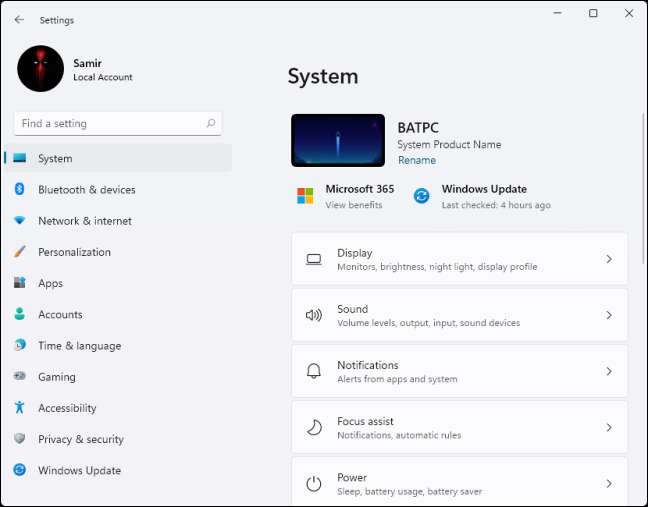
Vælg indstillingen "Konti" fra venstre kolonne.
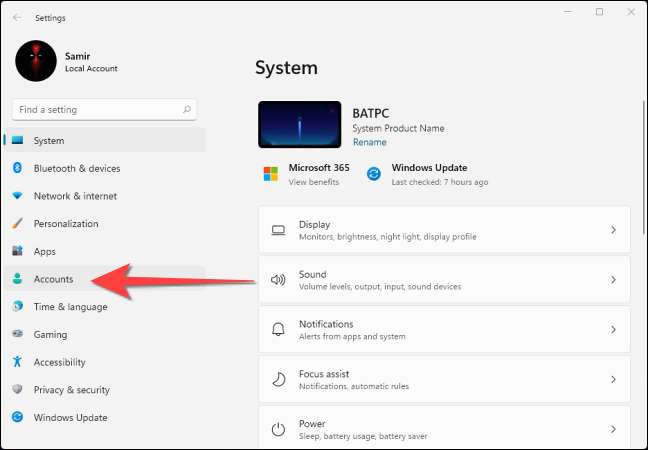
Vælg "Family & Amp; Andre brugere "mulighed.
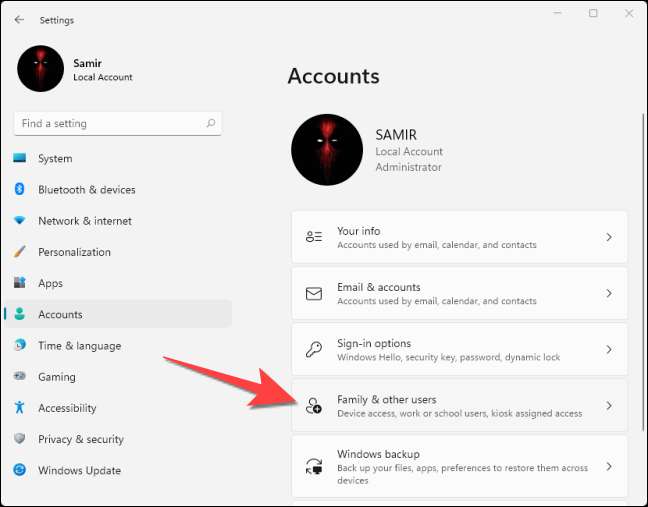
Du vil se standardbrugerkontoen under afsnittet "Andre brugere" eller "din familie". Vælg rullemenuen ved siden af brugerkontoen.
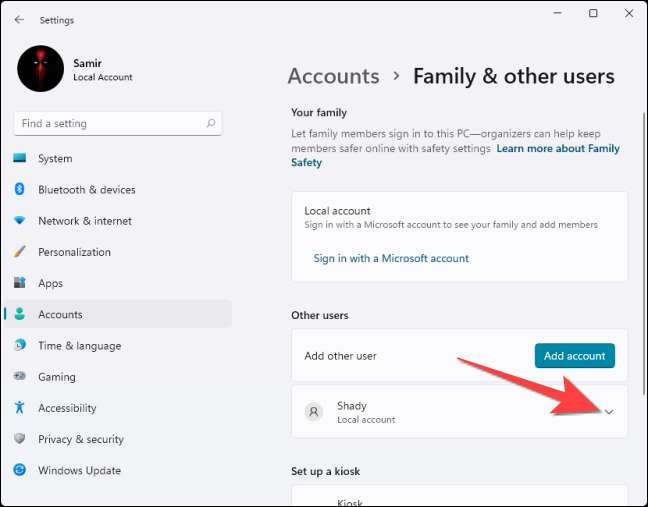
Vælg "Skift konto type."
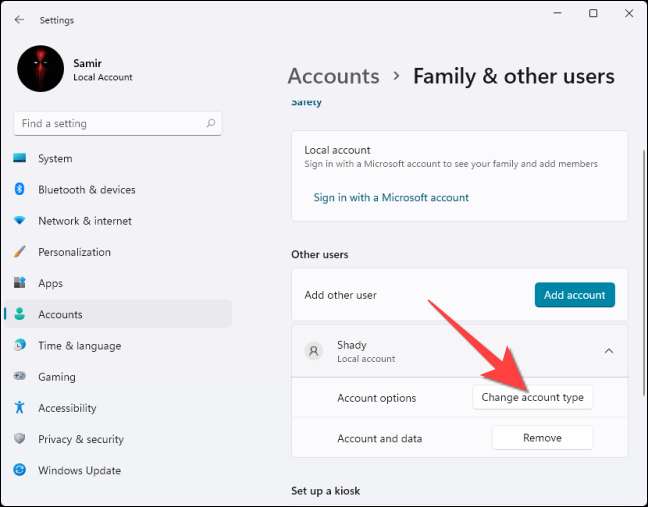
Vælg "Ja", når brugerkontokontrolprompten spørger dig, om du vil lade "Indstillinger" -appet foretage ændringer.
Fra vinduet "Skift konto type" skal du bruge rullemenuen til "Kontotype" for at vælge "Administrator". Tryk på knappen "OK", når du er færdig.
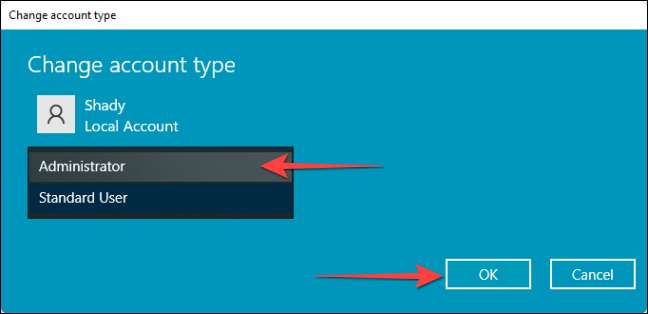
Der vil opgradere standard brugerkonto til administrator.
RELATEREDE: Sådan oprettes en ny lokal brugerkonto i Windows 10
Skift en brugerkonto til administratoren ved hjælp af kontrolpanelet
Klik på knappen Start, skriv "Kontrolpanel" i Windows-søgningen, og tryk på ENTER for at starte den.
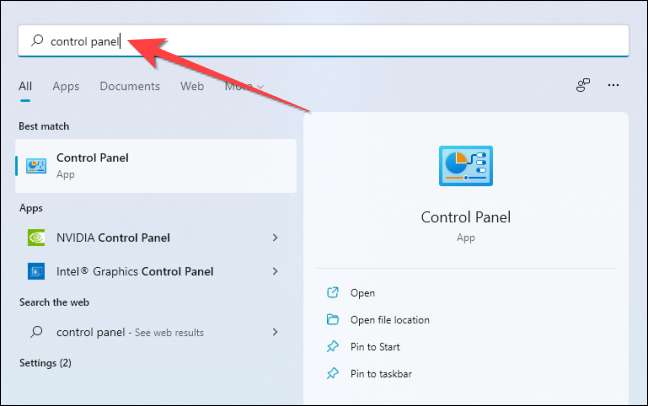
Når vinduet "Kontrolpanel" åbnes, skal du vælge "Brugerkonti".
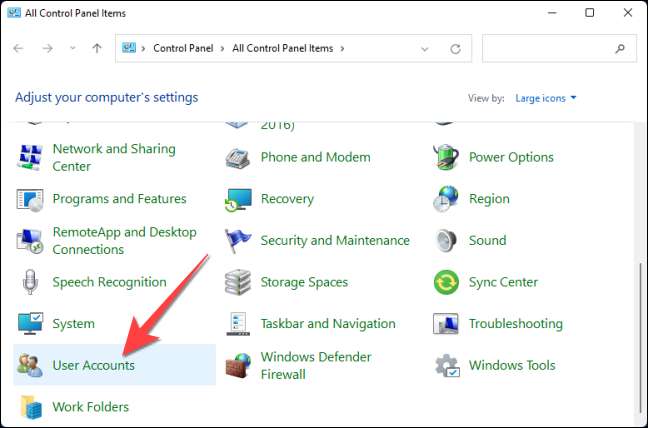
Vælg derefter "Administrer en anden konto."
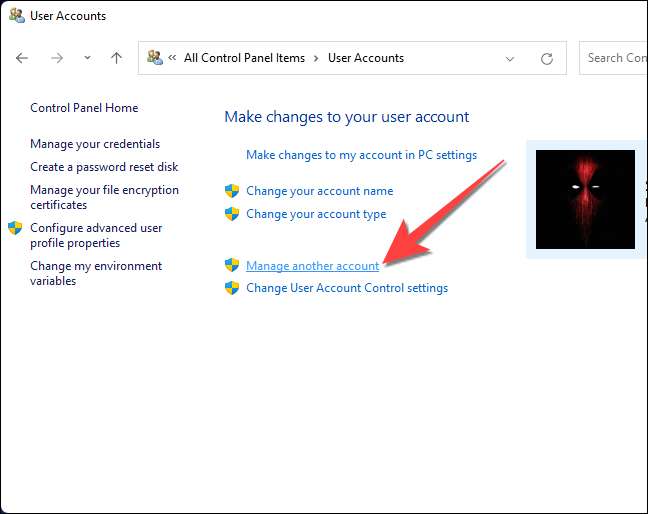
Vælg "Ja" fra brugerkontokontrolprompten. Fra det næste vindue skal du dobbeltklikke på den brugerkonto, du vil ændre.
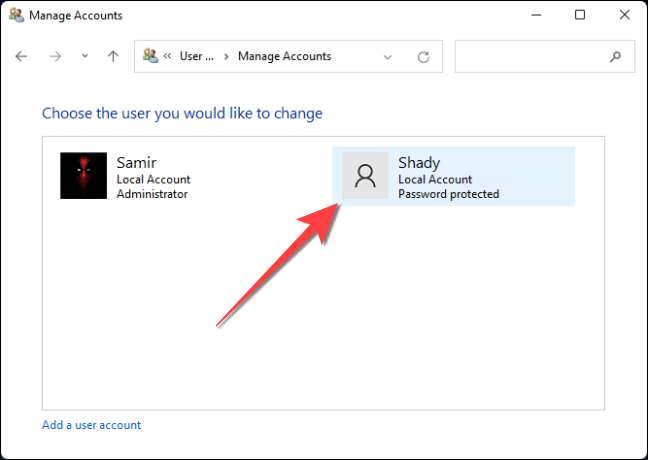
Vælg derefter "Skift konto type."
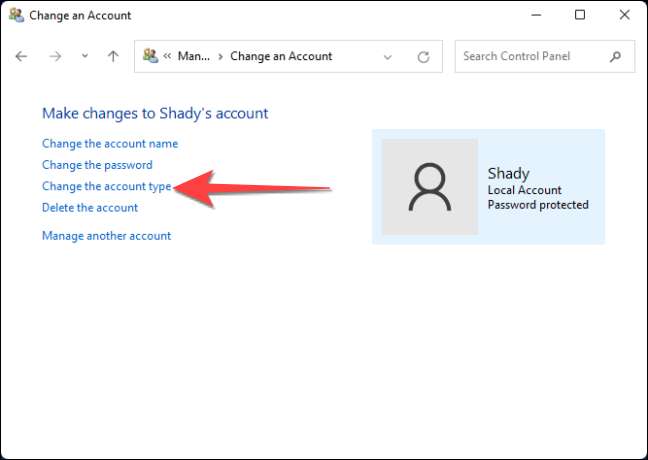
Endelig skal du vælge "Administrator" -indstillingen og klikke på "Skift konto type" for at bekræfte ændringen.
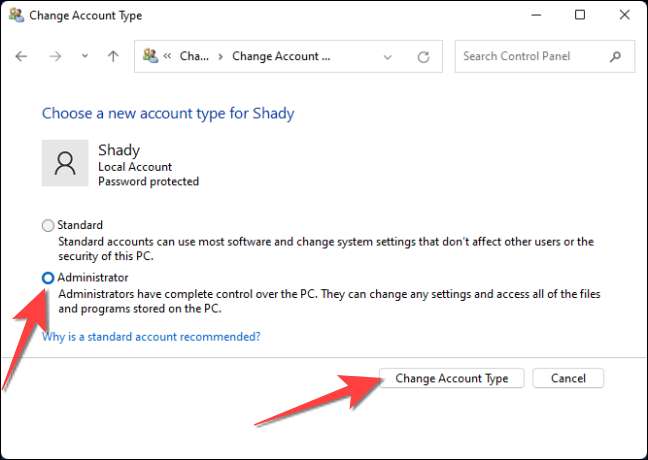
RELATEREDE: Alle de funktioner, der kræver en Microsoft-konto i Windows 10
Skift en brugerkonto til administrator ved hjælp af computerstyring
Du kan også bruge computerstyringsprogrammet. Denne metode er mere kompleks, men opnår det samme resultat.
Bemærk: Du kan ikke bruge denne metode, hvis du kører Home Edition af vinduer.
Klik på knappen Start, skriv "Computer Management" i Windows Søg, og tryk på Enter.
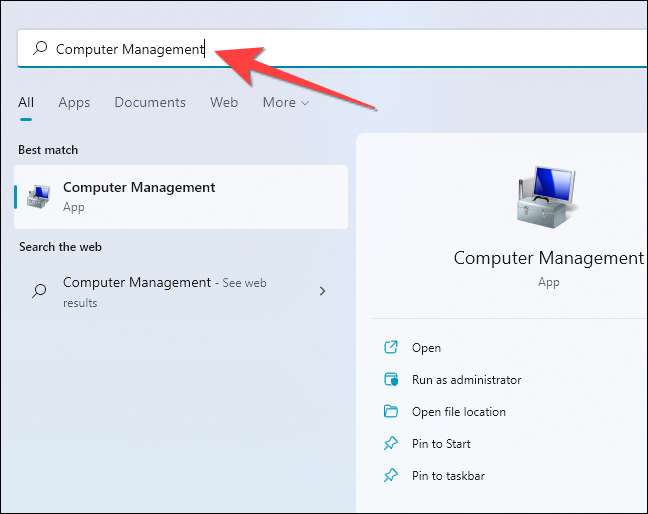
Fra vinduet Computer Management skal du vælge "Lokale brugere og grupper" fra venstre kolonne og "brugere" fra midterkolonnen.

Dobbeltklik derefter på den brugerkonto, som du vil skifte til administrator fra midterkolonnen.
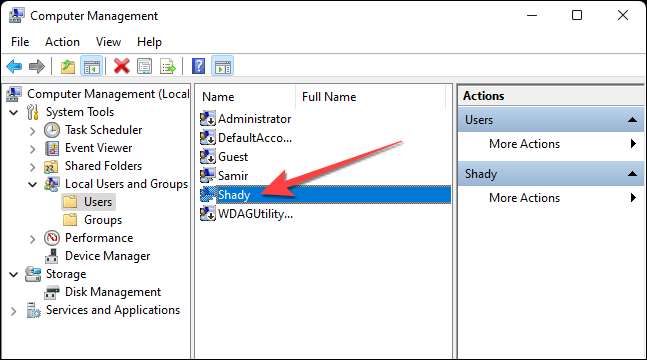
Når kontoens egenskabsvindue dukker op, skal du gå til fanen "Medlem af".
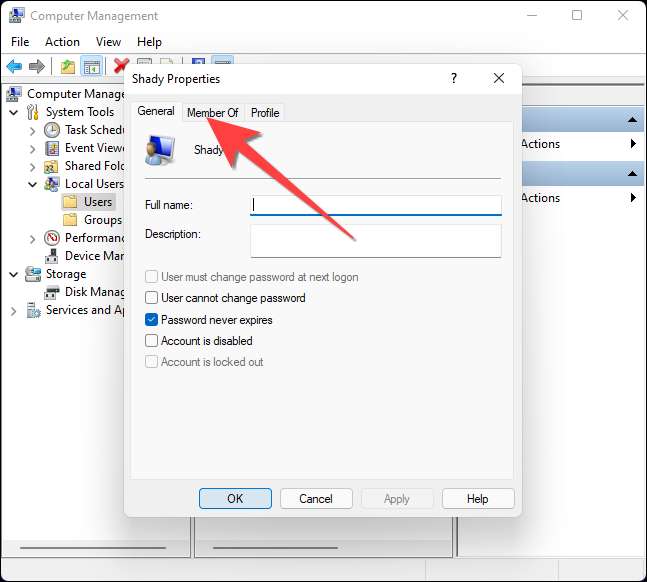
Du vil se, at den valgte brugerkonto kun vises som medlem af gruppen "Brugere". Vælg derefter knappen "Tilføj".
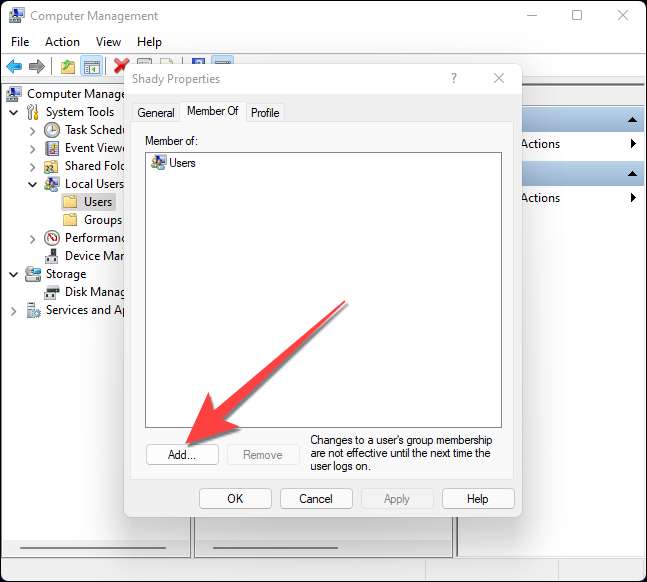
Skriv "Administratorer" i tekstfeltet og vælg knappen "OK".
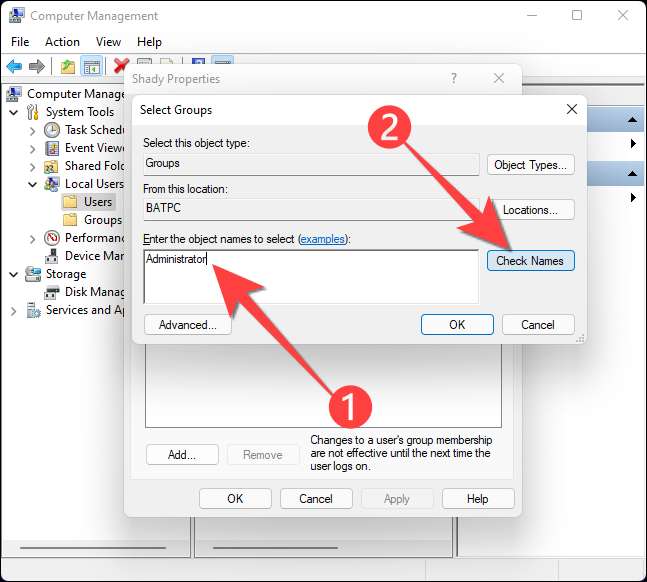
Fra vinduet Kontoegenskaber skal du vælge "Administratorer", og vælg derefter "OK" -knappen for at tilføje brugerkontoen til administratorgruppen.
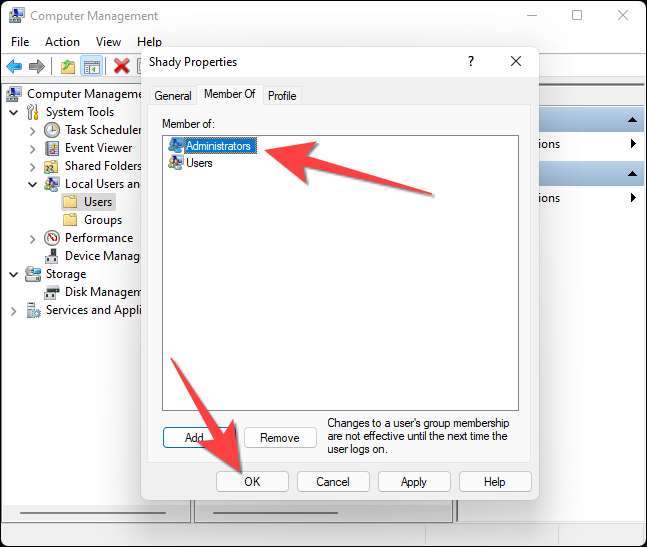
Skift en brugerkonto til administratoren ved hjælp af NetPlwiz-kommandoen
Brug af NetPlwiz giver dig en lignende oplevelse til computerstyring, men i et forenklet miljø.
Tryk på Windows + R for at åbne dialogboksen Kør, skriv "NetPlwiz", og tryk på CTRL + SHIFT + ENTER for at starte den med administrative rettigheder.
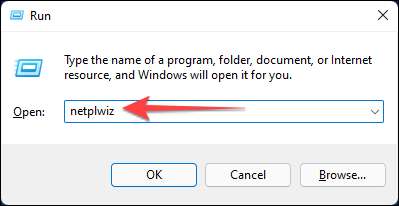
Når brugerkonti kontrolprompt vises, skal du vælge "Ja". Fra vinduet "Brugerkonti" skal du vælge den konto, du vil opgradere fra bruger til administrator og vælge "Egenskaber".

Gå til fanen "Gruppemedlemskab" på vinduet, der dukker op.
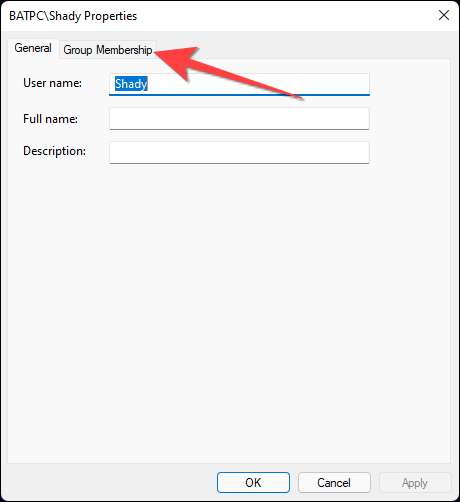
Vælg "Administrator", og vælg derefter knappen "OK".
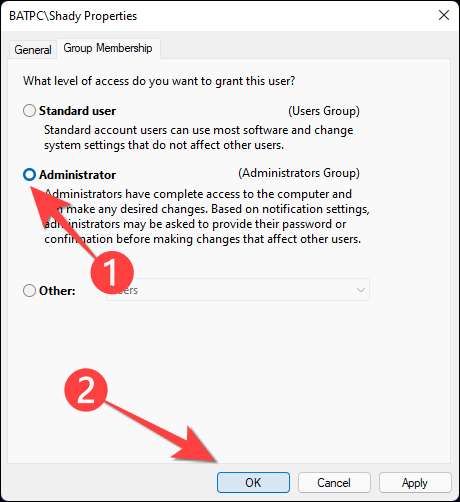
Skift en brugerkonto til administratoren ved hjælp af kommandoprompten
Du kan bruge kommandoprompten til at køre en simpel kommando for at ændre en standard brugerkonto til administrator.
Til Åbn kommandoprompten , Klik på knappen Start, skriv "Cmd" i Windows-søgningen, og vælg "Kør som administrator."
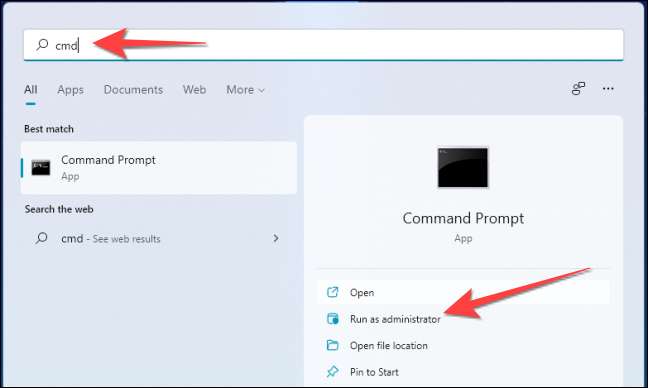
Indtast følgende kommando i kommandoprompten, og tryk derefter på ENTER:
Netto LocalGroup administratorer "UserAccountname" / Tilføj
Udskift teksten i citater med brugernavn på din computer. Når du kører denne kommando, ser det ud til dette:
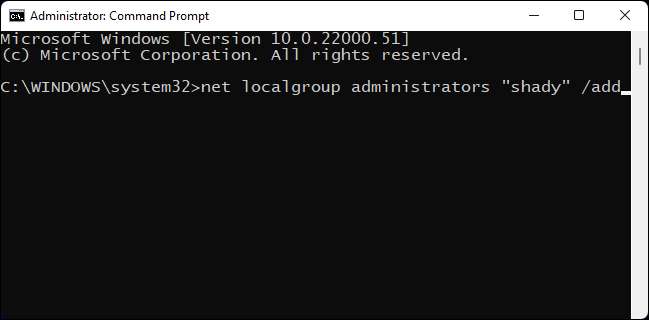
Skift en brugerkonto til administratoren ved hjælp af PowerShell
Når du har klikket på knappen Start, skal du skrive "Windows PowerShell" i Windows-søgningen, og vælge "Kør som administrator."
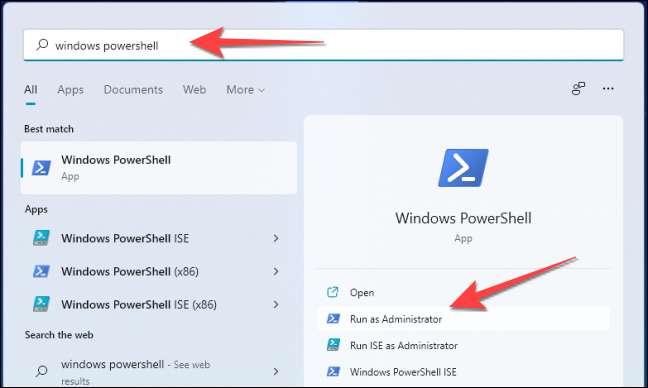
Vælg "Ja", når brugerkontokontrolprompten vises. Indtast derefter følgende kommando i Windows PowerShell, og tryk derefter på Enter:
ADD-LocalGroupMember -Gruppe "Administratorer" -Medlemmer "Brugernavn"
Sådan ser det ud:
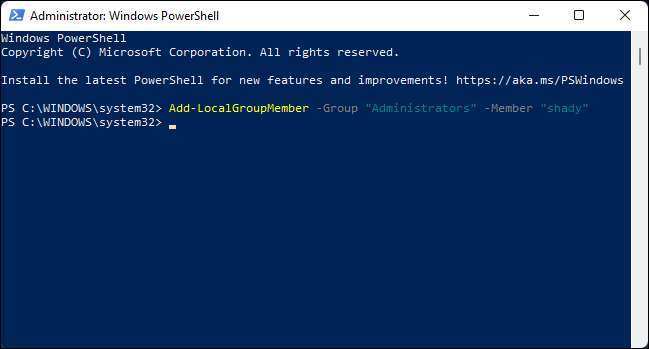
Det er det! Mens det er en simpel proces, kan det ikke være en god ide at ændre en brugerkonto til administrator på en delt computer. Så hvis du skifter dit sind senere, kan du altid Deaktiver brugeren eller administratorkontoen på Windows .
RELATEREDE: Sådan aktiveres eller deaktiverer eller deaktiverer en Windows 10-brugerkonto






